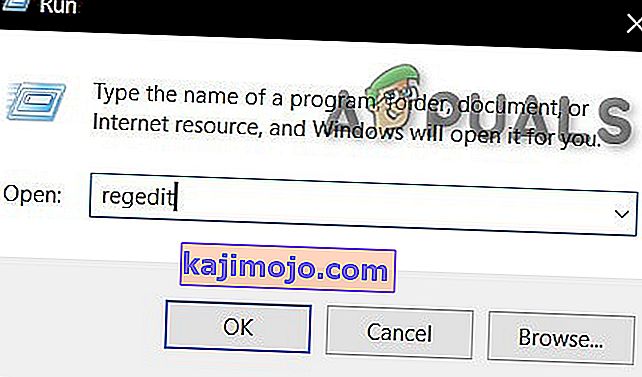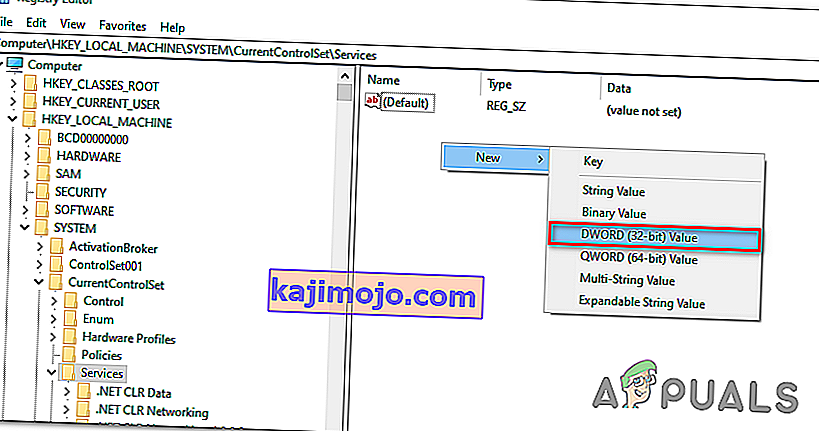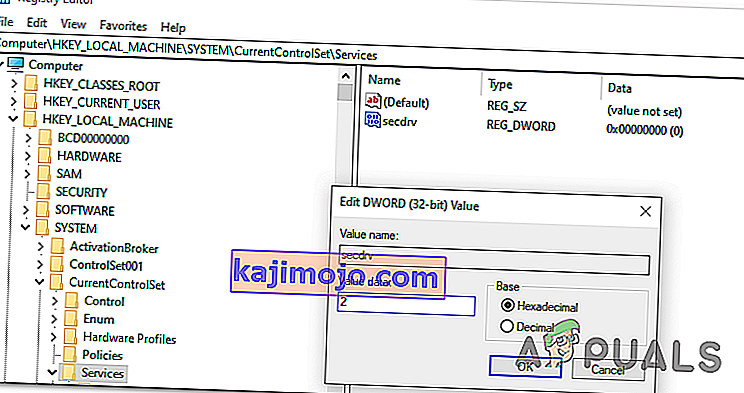Sebilangan besar pengguna Windows 10 mengeluh bahawa mereka tidak lagi dapat menjalankan permainan dari awal dan pertengahan tahun 2000 yang menggunakan DRM gaya lama (Macrovision's SafeDisk versi 2 ke bawah) . Tidak ada bukti yang menunjuk ke fail SECDRV.SYS kecuali pengguna memeriksa Event Viewer untuk log kemalangan - permainan hanya gagal dimulakan semasa menjalankannya dengan akses Pentadbir, tetapi tidak ada mesej ralat yang dipicu.

Apa yang menyekat pemacu SecDrv.sys bermula?
Tingkah laku ini adalah penyebab seterusnya keputusan Microsoft untuk melumpuhkan 2 DRM gaya lama pada Windows 10 untuk tujuan keselamatan. Keputusan ini akhirnya mematahkan ribuan permainan lama yang dirancang untuk menggunakan Securom dan Safedisk melainkan pembangun asal memutuskan untuk melepaskan tambalan untuk menjadikan permainan ini sesuai dengan Windows 10.
Nasib baik, beberapa cara yang berbeza akan membolehkan anda mengaktifkan semula pemandu yang kurang upaya dan membenarkan pengguna Windows 10 mengakses permainan lama mereka. Tetapi seperti yang dijelaskan oleh Microsoft, mana-mana operasi di bawah ini mungkin membiarkan sistem anda terdedah kepada risiko keselamatan.
Sekiranya anda mengikuti mana-mana kaedah di bawah, anda harus selalu mengubah kaedah untuk mematikan pemandu dan menutup kerentanan.
Kaedah 1: Mengaktifkan perkhidmatan Sc Start SecDrv melalui Command Prompt
Cara pertama dan paling popular untuk membolehkan pemandu yang diperlukan untuk menjalankan permainan lama di Windows 10 adalah dengan menggunakan command prompt yang dinaikkan untuk mengaktifkan perkhidmatan Sc Start SecDrv . Sekiranya anda memutuskan untuk pergi ke laluan ini, sangat penting untuk memastikan bahawa anda membuka tetingkap CMD dengan akses pentadbir - jika tidak, perintah itu akan gagal.
Terdapat banyak pengguna yang terjejas yang mengesahkan bahawa operasi ini akhirnya membolehkan mereka melancarkan dan bermain permainan lama tanpa masalah.
Berikut adalah panduan ringkas untuk mengaktifkan perkhidmatan SC Start SecDRV dari Prompt Perintah yang ditinggikan:
- Membuka kotak dialog Run dengan menekan kekunci Windows + R . Di dalam kotak jalankan, ketik 'cmd' dan tekan Ctrl + Shift + Enter untuk membuka Prompt Perintah yang ditinggikan. Pada Kawalan Akaun Pengguna (UAC) , klik Ya untuk memberi akses pentadbir ke tetingkap CMD.

- Setelah anda berjaya masuk ke dalam Prompt Perintah yang dinaikkan, ketik perintah berikut dan tekan Enter untuk memulakan perkhidmatan Sc Start SecDrv yang berkaitan dengan pemacu DRM:
sc mula secdrv
- Dengan perkhidmatan diaktifkan, lancarkan permainan yang sebelumnya gagal. Anda tidak perlu lagi mempunyai masalah untuk melancarkannya.
- Apabila sesi permainan anda selesai, kembali ke prompt CMD yang tinggi, ketik perintah berikut dan tekan Enter untuk menghentikan perkhidmatan pemandu secara manual:
sc berhenti sekdrv
Sekiranya anda tidak selesa dengan kaedah ini untuk mengaktifkan fail DRM yang diperlukan untuk memainkan permainan lama di Windows 10, beralih ke kaedah seterusnya di bawah.
Kaedah 2: Mengaktifkan perkhidmatan SC Start SecDrv melalui Registry Editor
Kaedah lain yang membolehkan anda mengaktifkan fail DRM yang diperlukan untuk memainkan permainan lama di Windows 10 adalah melalui Registry Editor. Operasi ini disyorkan jika anda ingin membuat perubahan yang lebih tetap yang akan memastikan perkhidmatan tetap aktif walaupun anda menghidupkan semula komputer anda.
Tetapi perlu diingat bahawa proses ini menjadikan penutupan perkhidmatan sedikit lebih canggung daripada Kaedah 1. Sekiranya anda lebih suka memperbaiki ini daripada yang pertama, ikuti arahan di bawah ini untuk mengaktifkan perkhidmatan SC SecDrv melalui Editor Pendaftaran:
- Tekan kekunci Windows + R untuk membuka kotak dialog Jalankan . Seterusnya, ketik 'regedit' di dalam kotak teks, kemudian tekan Ctrl + Shift + Enter untuk membuka Registry Editor dengan akses admin. Apabila anda diminta oleh Kawalan Akaun Pengguna (UAC) , klik Ya untuk memberikan hak pentadbiran.
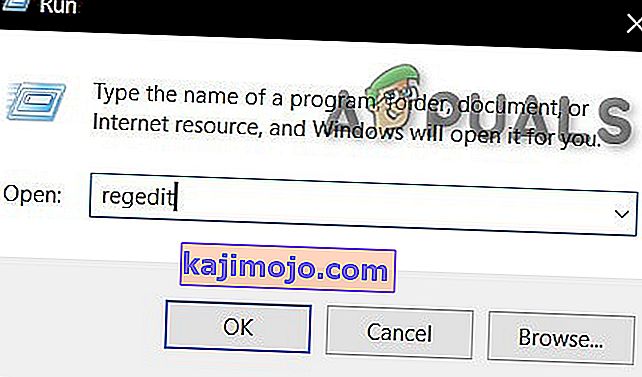
- Sebaik sahaja anda berada di dalam utiliti Editor Regedit, gunakan bahagian kiri untuk menavigasi ke lokasi pendaftaran berikut:
HKEY_LOCAL_MACHINE \ SYSTEM \ CurrentControlSet \ Services \
Catatan: Anda boleh sampai ke sana secara manual atau anda boleh menempelkan lokasi terus ke bar navigasi dan tekan Enter untuk sampai ke sana dengan serta-merta.
- Sebaik sahaja anda sampai ke lokasi yang betul, pindah ke sebelah kanan, klik kanan pada tempat kosong dan pilih Nilai DWORD (32-bit) .
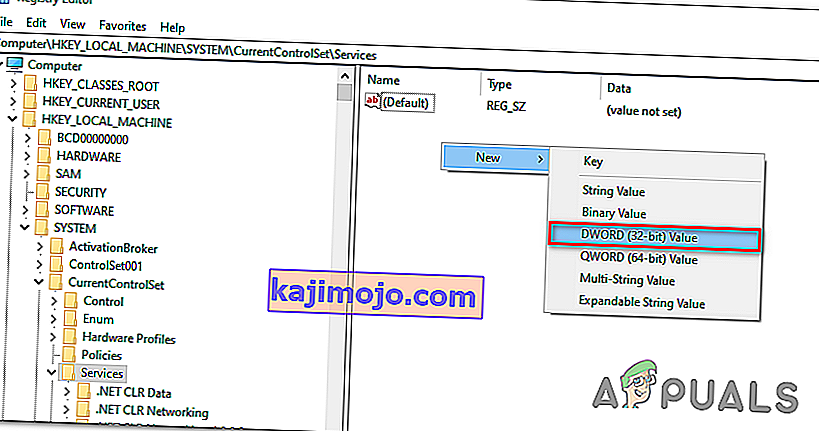
- Setelah berjaya membuat nilai Kata Kunci, namakan secdrv.
- Seterusnya, klik dua kali pada nilai Secdrv Dword, tetapkan Base ke Heksadesimal dan nilai Data menjadi 2 .
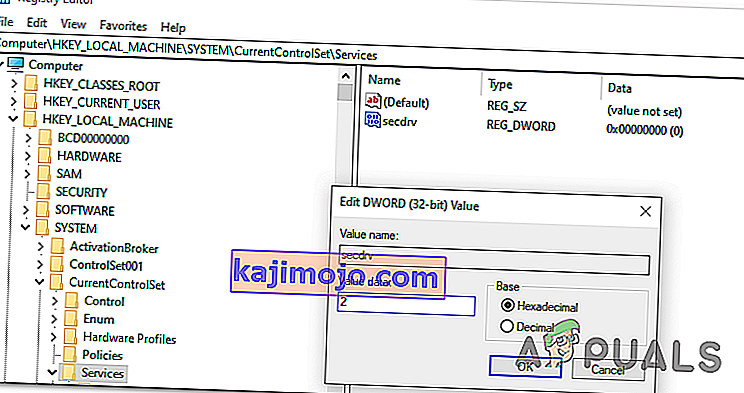
Catatan: Sekiranya anda ingin melumpuhkan perkhidmatan sekali lagi, cukup ubah semula langkah-langkah di atas dan tetapkan Nilai Data sekdrv ke 4 .
- Tutup Editor Registry dan lancarkan permainan lama yang tidak akan dibuka sebelumnya.
Sekiranya kaedah ini tidak sesuai untuk anda atau anda mencari kaedah yang membolehkan anda bermain permainan lama tanpa mendedahkan komputer anda kepada risiko keselamatan, lanjutkan ke kaedah terakhir di bawah.
Kaedah 3: Beli semula permainan secara digital
Sekiranya anda ingin memainkan permainan klasik yang sangat popular pada era 2000-an, ada kemungkinan pembangun telah melepaskan tambalan yang menghapus DRM yang bermasalah. Cari dalam talian dan lihat apakah itu berlaku.
Tetapi jika itu bukan pilihan, satu-satunya penyelesaian yang boleh dilakukan adalah membeli semula permainan secara digital dari platform permainan yang popular. Ini mungkin tidak menarik bagi sesetengah orang, tetapi platform moden seperti GOG, HumbleBundle atau bahkan Steam akan menggunakan versi moden permainan klasik yang tidak termasuk kaedah perlindungan DRM ini. Dan anda biasanya boleh mendapatkan permainan PC lama dalam 10 permainan atau lebih dengan harga yang murah.